Installation of RabbitMQ on Ubuntu 18.04 LTS
Erlang 설치
먼저 Erlang을 설치합니다.
RabbitMQ를 설치합니다.
sudo apt update
sudo apt -y install rabbitmq-server
상태 모니터
sudo systemctl status rabbitmq-server.service
● rabbitmq-server.service - RabbitMQ Messaging Server
Loaded: loaded (/lib/systemd/system/rabbitmq-server.service; enabled; vendor preset: enabled)
Active: active (running) since Tue 2019-04-16 18:09:25 KST; 22s ago
Main PID: 19276 (rabbitmq-server)
Tasks: 92 (limit: 4915)
CGroup: /system.slice/rabbitmq-server.service
├─19276 /bin/sh /usr/sbin/rabbitmq-server
├─19285 /bin/sh /usr/lib/rabbitmq/bin/rabbitmq-server
├─19496 /usr/lib/erlang/erts-9.2/bin/epmd -daemon
├─19580 /usr/lib/erlang/erts-9.2/bin/beam.smp -W w -A 64 -P 1048576 -t 5000000 -stbt db -zdbbl 32000 -K true -
├─19697 erl_child_setup 65536
├─19874 inet_gethost 4
└─19875 inet_gethost 4
4월 16 18:09:17 <computer-name> systemd[1]: Starting RabbitMQ Messaging Server...
4월 16 18:09:20 <computer-name> rabbitmq[19277]: Waiting for rabbit@booil1804
4월 16 18:09:20 <computer-name> rabbitmq[19277]: pid is 19285
4월 16 18:09:25 <computer-name> systemd[1]: Started RabbitMQ Messaging Server.
다음 명령을 사용하여 부팅 할 때 서비스가 시작되도록 구성되었는지 확인할 수 있습니다.
systemctl is-enabled rabbitmq-server.service
enabled
disabled 상태로 돌아 오면 다음을 실행하여 활성화하십시오.
sudo systemctl enable rabbitmq-server
(선택) RabbitMQ 관리 대시보스 활성화
필요에 따라 RabbitMQ 관리 웹 대시 보드를 사용하면 쉽게 관리 할 수 있습니다.
sudo rabbitmq-plugins enable rabbitmq_management
여기에서 출력되는 플러그인 목록은 버전에 따라 다를 수 있습니다.
The following plugins have been enabled:
amqp_client
cowlib
cowboy
rabbitmq_web_dispatch
rabbitmq_management_agent
rabbitmq_management
Applying plugin configuration to rabbit@booil1804... started 6 plugins.
관리 대시보드 웹 서비스는 TCP 포트 15672에서 접속 해야 합니다. ss 를 사용하여 네트워크상태를 확인 합니다.
ss -tunelp | grep 15672
tcp LISTEN 0 128 0.0.0.0:15672 0.0.0.0:* uid:124 ino:1701345 sk:d <->
활성 UFW 방화벽이있는 경우 포트 5672와 15672를 모두 엽니다.
sudo ufw allow proto tcp from any to any port 5672,15672
웹브라우저에서 http://[server IP|Hostname]:15672에 접속합니다. 다음과 같이 관리 대시보드 접속 화면이 나타납니다.
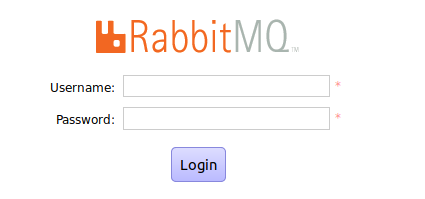
기본적으로 guest 사용자는 존재하며 localhost에서만 연결할 수 있습니다. 이 guest 사용자와 로컬로 비밀번호 guest로 로그인 할 수 있습니다.
네트워크에 로그인하려면 다음과 같이 관리자를 만들 수 있습니다.
rabbitmqctl add_user <username> <password>
rabbitmqctl set_user_tags <username> administrator
사용자 계정 관리
사용자 계정 삭제:
rabbitmqctl delete_user <username>
사용자 계정 비밀번호 변경:
rabbitmqctl change_password <username> <password>
새 vhost 추가:
rabbitmqctl add_vhost /<new_vhost>
vhost 목록 보기:
rabbitmqctl list_vhosts
vhost 제거:
rabbitmqctl delete_vhost /<vhost>
vhost에 대한 사용자 권한 부여 :
rabbitmqctl set_permissions -p /<vhost> <username> ".*" ".*" ".*"
vhost 권한 목록:
rabbitmqctl list_permissions -p /<vhost>
사용자 계정의 권한 목록
rabbitmqctl list_user_permissions <username>
사용자 계정의 권한 제거
rabbitmqctl clear_permissions -p /<vhost> <username>
서비스 시작
$ sudo service rabbitmq-server start
서비스 정지
$ sudo service rabbitmq-server stop